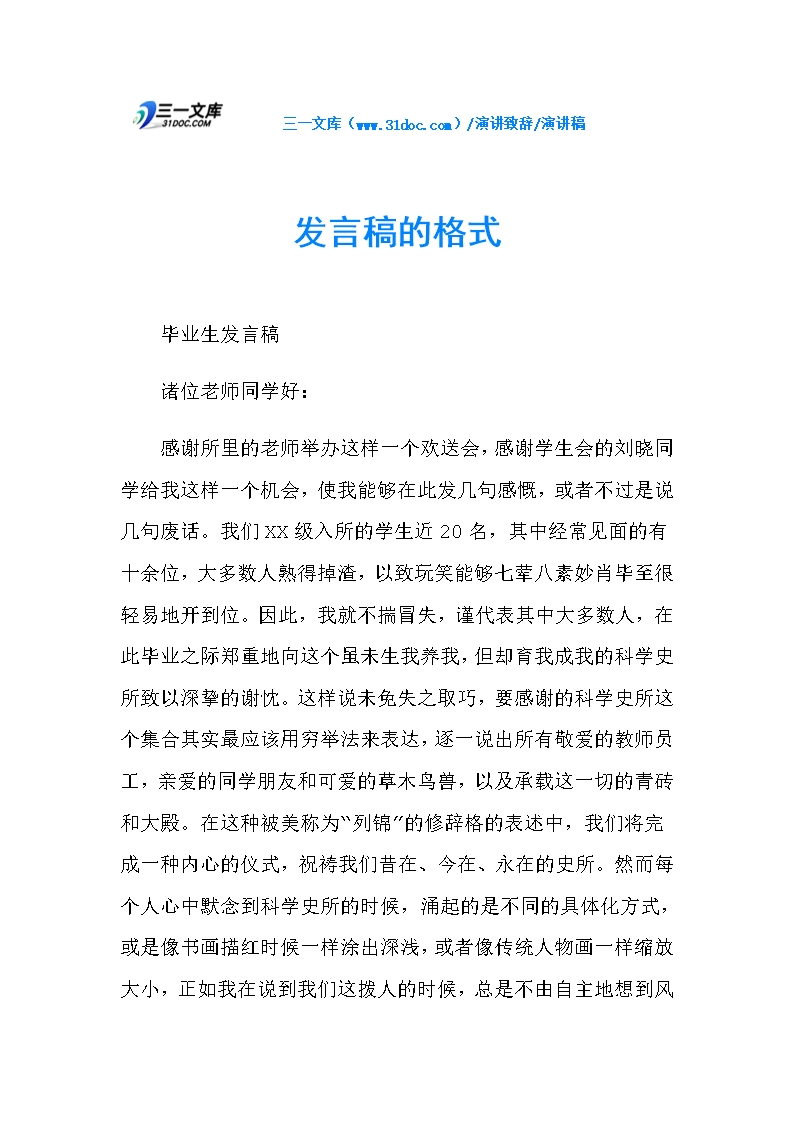Word文檔里面會給一些特定內容標注一些格式,例如字體顏色等。有時候需要批量修改格式,但是發現有很多內容都使用了此格式,修改起來比較麻煩,這時可以使用兩個小技巧來批量進行修改,批量修改Word文檔里面的相同格式,Work辦公來教你!
01方法一
1.鼠標點擊一下任意一個設置了格式的文字,將光標定位到此處。
2.點擊功能區右側的選擇按鈕。
3.然后在下拉菜單里面點擊選擇相似格式的文本。

接下來,有相同格式的文本就會被一起選中了。

4.接下來就簡單了,根據需要修改格式即可,選中的內容格式會一起進行更新。

有一個要注意的是,如果文字是使用了突出顏色,那么點擊選擇相似格式的文本就會失效了。這時就可以考慮使用第二種辦法。

02方法二
1.按下快捷鍵Ctrl+H,打開查找和替換窗口。
2.然后點擊更多按鈕。

3.點擊下方的格式按鈕,然后根據設置的字體格式選擇合適選項。在這里就選擇字體。

4.在查找字體里面,將原有的格式設置好,然后點擊確定。

5.接下來光標定位到替換為內容的文本框內,按同樣步驟設置需要的新格式。

6.設置好以后,點擊全部替換,就可以將原有的格式批量替換為新格式了。

方法二包含的格式設置會更加詳細,可以根據實際的文檔來選擇使用其中一個方法。
批量修改Word文檔里面的相同格式已經介紹完畢,如果需要更多的經典的Word模板,請點擊 Work辦公Word模板。








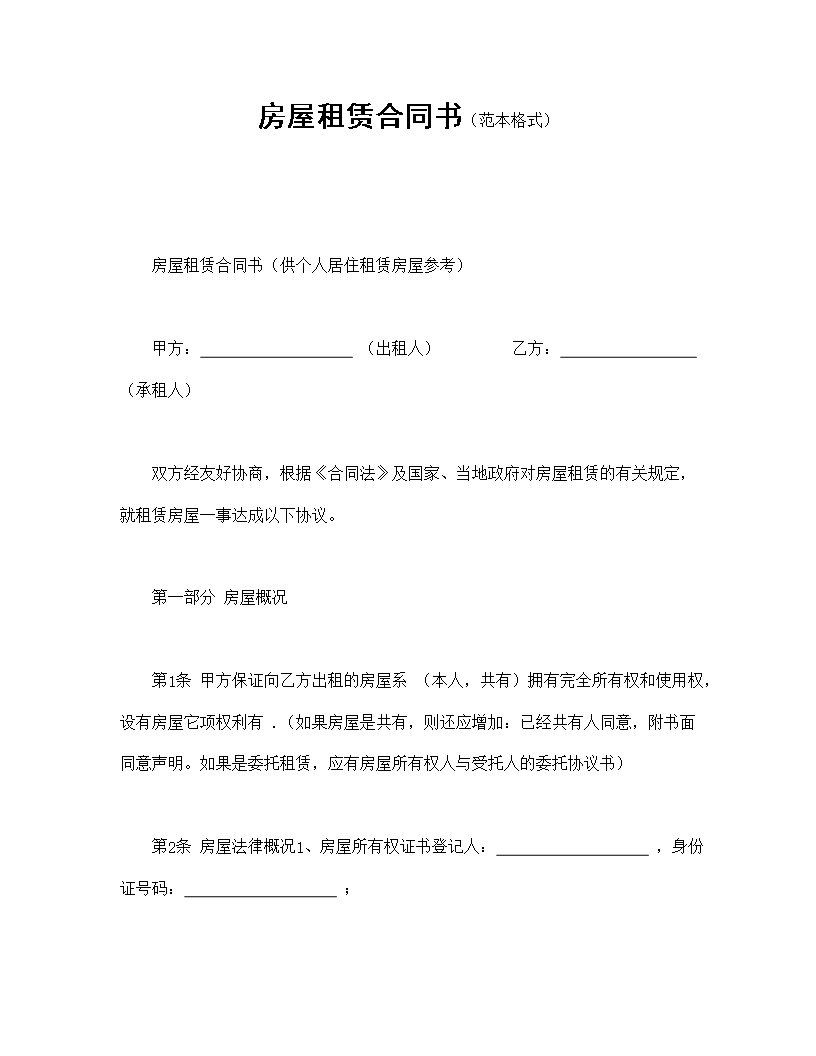
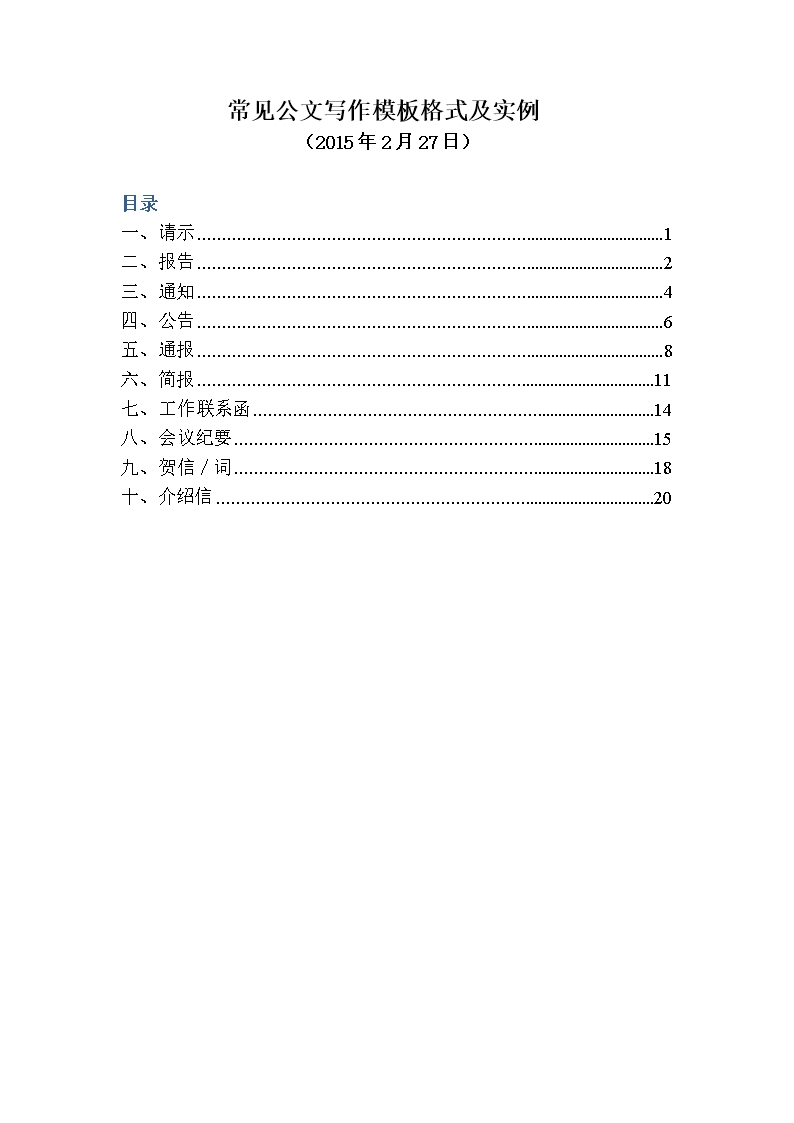
![[民事答辯狀格式范文]答辯狀Word模板 [民事答辯狀格式范文]答辯狀Word模板](https://wbg-staticfile.obs.cn-south-1.myhuaweicloud.com/upload/202305/14/83c90223-56c0-49b6-8a40-0b3418ec2331.jpg)